正确配置VSCode的TypeScript开发环境可提升编码体验和代码质量。首先安装TypeScript并生成tsconfig.json,设置target、module、outDir等编译选项;推荐启用strict和sourceMap。接着集成ESLint与Prettier,安装相关依赖并配置.eslintrc.js文件以统一代码风格,启用保存时自动格式化。若使用路径别名如@/components,需在tsconfig.json中配置baseUrl和paths。最后通过package.json定义build、dev、lint等脚本,结合tsc监听和ESLint检查实现高效开发。合理配置后可复用至新项目,显著提升效率。
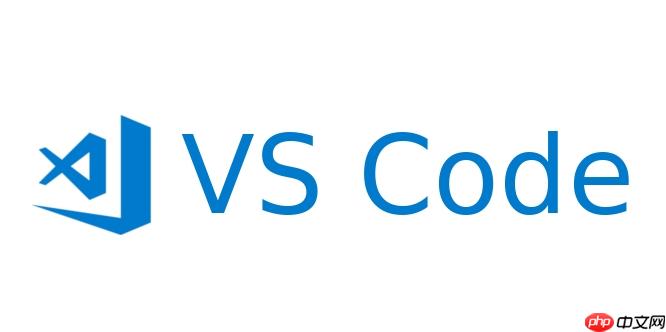
想在 VSCode 中高效进行 TypeScript 开发,关键在于正确配置编辑器和项目环境。合理的设置不仅能提升编码体验,还能提前发现错误、提高代码质量。以下是实用的配置建议。
VSCode 内置了对 TypeScript 的支持,无需额外安装插件即可使用基础功能。确保项目中已安装 TypeScript:
npm install --save-dev typescript初始化 tsconfig.json 配置文件,定义编译选项:
npx tsc --init常见重要配置项包括:
立即学习“前端免费学习笔记(深入)”;
为了统一代码风格并捕获潜在问题,推荐搭配 ESLint 和 Prettier 使用。
安装依赖:
npm install --save-dev eslint @typescript-eslint/parser @typescript-eslint/eslint-plugin prettier eslint-config-prettier eslint-plugin-prettier创建 .eslintrc.js 文件:
module.exports = {
parser: '@typescript-eslint/parser',
extends: [
'eslint:recommended',
'plugin:@typescript-eslint/recommended',
'prettier',
'plugin:prettier/recommended',
],
env: { browser: true, es2021: true },
rules: {
'@typescript-eslint/no-unused-vars': 'warn',
},
};
添加 .prettierrc 配置格式化规则,并在 VSCode 设置中启用保存时自动格式化:

在线订餐系统源码,提供给设计人员参考一个小型的在线订餐管理系统源码,采用三层模式开发,代码注释详细前台可以进行用户注册、菜单管理及订餐后台管理员可以进行菜单管理、新闻管理、菜肴管理、用户管理操作数据库采用的是Sql2005(由于数据库在App_Data下,如果装了Sql2005数据库会自动配置)
 0
0

若项目使用路径别名(如 @/components),需让 TypeScript 和 VSCode 正确识别。
在 tsconfig.json 中配置 baseUrl 和 paths:
{
"compilerOptions": {
"baseUrl": ".",
"paths": {
"@/*": ["src/*"]
}
}
}
VSCode 默认读取 tsconfig.json,重启编辑器后即可识别别名并提供跳转和补全功能。
配合 package.json 脚本,可快速构建和调试。
常用脚本示例:
"scripts": {运行 npm run dev 可持续监听文件变化并编译。结合浏览器调试工具或 VSCode 的调试器,能实现高效开发流程。
基本上就这些。配置一次,后续新建项目可复用大部分内容,提升开发效率。不复杂但容易忽略细节。
以上就是VSCode前端:TypeScript开发配置的详细内容,更多请关注php中文网其它相关文章!

每个人都需要一台速度更快、更稳定的 PC。随着时间的推移,垃圾文件、旧注册表数据和不必要的后台进程会占用资源并降低性能。幸运的是,许多工具可以让 Windows 保持平稳运行。

Copyright 2014-2025 https://www.php.cn/ All Rights Reserved | php.cn | 湘ICP备2023035733号